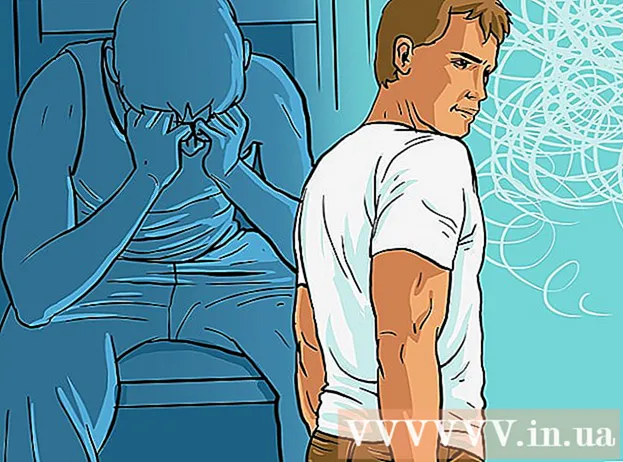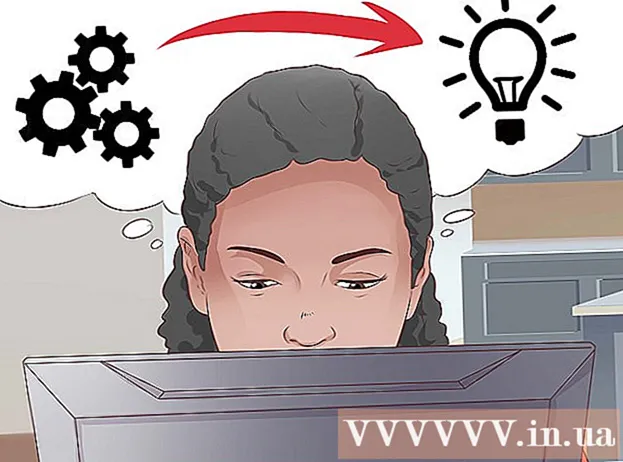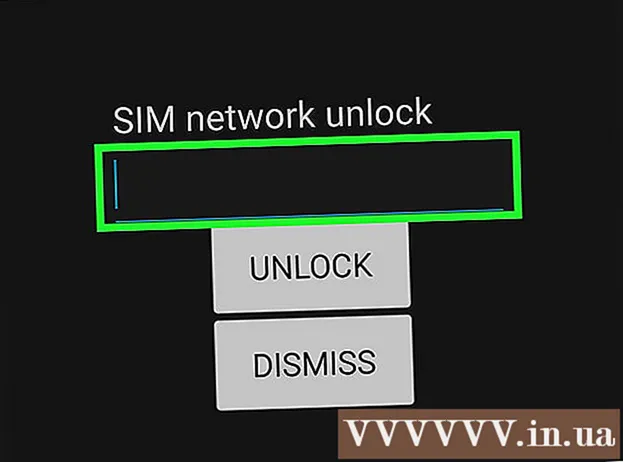Автор:
Florence Bailey
Жасалған Күн:
28 Сапта Жүру 2021
Жаңарту Күні:
27 Маусым 2024

Мазмұны
Бұл мақалада біз суретті Gmail -ге электрондық поштаға қалай тіркеу керектігін көрсетеміз. Мұны компьютерде де, мобильді құрылғыда да жасауға болады. Есіңізде болсын, Gmail тіркеме көлемін 25 мегабайтпен шектейді.
Қадамдар
2 әдіс 1: мобильді құрылғыда
 1 Gmail қосымшасын іске қосыңыз. Қызыл M белгішесін нұқыңыз. Егер сіз мобильді құрылғыға кірген болсаңыз, кіріс жәшігі ашылады.
1 Gmail қосымшасын іске қосыңыз. Қызыл M белгішесін нұқыңыз. Егер сіз мобильді құрылғыға кірген болсаңыз, кіріс жәшігі ашылады. - Егер сіз әлі кірмеген болсаңыз, Gmail электрондық пошта мекенжайын және құпия сөзді енгізіңіз.
 2 Қарындаш белгішесін нұқыңыз. Сіз оны экранның төменгі оң жағында табасыз. «Жаңа хабарлама» терезесі ашылады.
2 Қарындаш белгішесін нұқыңыз. Сіз оны экранның төменгі оң жағында табасыз. «Жаңа хабарлама» терезесі ашылады.  3 Хат мәтінін енгізіңіз. «Кімге» өрісіне алушының мекенжайын енгізіңіз, «Тақырып» өрісіне электрондық поштаның тақырыбын енгізіңіз (міндетті емес), содан кейін «Хат жазу» өрісіне хабарлама мәтінін енгізіңіз.
3 Хат мәтінін енгізіңіз. «Кімге» өрісіне алушының мекенжайын енгізіңіз, «Тақырып» өрісіне электрондық поштаның тақырыбын енгізіңіз (міндетті емес), содан кейін «Хат жазу» өрісіне хабарлама мәтінін енгізіңіз.  4 Қыстырғыш белгішесін нұқыңыз. Ол экранның жоғарғы оң жақ бұрышында.
4 Қыстырғыш белгішесін нұқыңыз. Ол экранның жоғарғы оң жақ бұрышында.  5 Фотосуретті таңдаңыз. Экранның төменгі жағындағы альбомдардың біріндегі фотосуретті нұқыңыз. Сондай -ақ, фотосуретті таңдау үшін оны басып тұруға болады, содан кейін оларды таңдау үшін басқа фотосуреттерді түртуге болады.
5 Фотосуретті таңдаңыз. Экранның төменгі жағындағы альбомдардың біріндегі фотосуретті нұқыңыз. Сондай -ақ, фотосуретті таңдау үшін оны басып тұруға болады, содан кейін оларды таңдау үшін басқа фотосуреттерді түртуге болады. - Бір уақытта бірнеше фотосуретті тіркеу үшін экранның оң жақ жоғарғы бұрышындағы «Кірістіру» түймесін басыңыз.
 6 Жіберу белгішесін түртіңіз. Бұл қағаз ұшаққа ұқсайды және экранның оң жақ жоғарғы бұрышында орналасқан. Фотосуреттері бар хат алушыға жіберіледі.
6 Жіберу белгішесін түртіңіз. Бұл қағаз ұшаққа ұқсайды және экранның оң жақ жоғарғы бұрышында орналасқан. Фотосуреттері бар хат алушыға жіберіледі.
2 -ші әдіс 2: компьютерде
 1 Gmail веб -сайтын ашыңыз. Мекенжайға өтіңіз https://www.gmail.com/ веб -шолғышта. Егер сіз өзіңіздің есептік жазбаңызға кірген болсаңыз, Gmail кіріс жәшігі ашылады.
1 Gmail веб -сайтын ашыңыз. Мекенжайға өтіңіз https://www.gmail.com/ веб -шолғышта. Егер сіз өзіңіздің есептік жазбаңызға кірген болсаңыз, Gmail кіріс жәшігі ашылады. - Егер сіз әлі кірмеген болсаңыз, «Кіру» түймесін басып, электрондық пошта мекенжайы мен құпия сөзді енгізіңіз.
 2 Басыңыз Хабар жазыңыз. Бұл батырма кіріс жәшігінің сол жағында, Gmail астында орналасқан. Оң жақта «Жаңа хабарлама» терезесі ашылады.
2 Басыңыз Хабар жазыңыз. Бұл батырма кіріс жәшігінің сол жағында, Gmail астында орналасқан. Оң жақта «Жаңа хабарлама» терезесі ашылады.  3 Хат мәтінін енгізіңіз. «Кімге» өрісіне алушының мекенжайын енгізіңіз, «Тақырып» өрісіне электрондық поштаның тақырыбын енгізіңіз (міндетті емес), содан кейін «Хат жазу» өрісіне хабарлама мәтінін енгізіңіз.
3 Хат мәтінін енгізіңіз. «Кімге» өрісіне алушының мекенжайын енгізіңіз, «Тақырып» өрісіне электрондық поштаның тақырыбын енгізіңіз (міндетті емес), содан кейін «Хат жазу» өрісіне хабарлама мәтінін енгізіңіз.  4 Қыстырғыш белгішесін нұқыңыз. Ол Жаңа хабарлама терезесінің төменгі жағында. Компьютерде сақталған файлдарды таңдауға болатын терезе ашылады.
4 Қыстырғыш белгішесін нұқыңыз. Ол Жаңа хабарлама терезесінің төменгі жағында. Компьютерде сақталған файлдарды таңдауға болатын терезе ашылады. - Google Drive -тан фото тіркеу үшін үшбұрышты Google Drive белгішесін нұқыңыз.
 5 Қажетті фотосуретті таңдаңыз. Фото қалтасына өтіп, оны екі рет нұқыңыз.
5 Қажетті фотосуретті таңдаңыз. Фото қалтасына өтіп, оны екі рет нұқыңыз. - Бір уақытта бірнеше фотосуретті тіркеу үшін пернені басып тұрыңыз Бақылау, әр фотосуретті нұқыңыз, содан кейін Ашу түймесін басыңыз.
 6 Басыңыз жіберу. Ол Жаңа хабарлама терезесінің төменгі сол жақ бұрышында. Фотосуреттері бар хат алушыға жіберіледі.
6 Басыңыз жіберу. Ол Жаңа хабарлама терезесінің төменгі сол жақ бұрышында. Фотосуреттері бар хат алушыға жіберіледі.
Кеңестер
- 25 мегабайттан тұратын тіркеу шегі Google Drive -та сақталған файлдарға қолданылмайды.
Ескертулер
- Егер сіз оларды электрондық пошта арқылы жіберсеңіз, фотосуреттердің сапасы төмендеуі мүмкін.